前回のこの記事で3Dプリンターの使い方について解説しましたが、具体的にどうやってものを作るか分からない人が多いと思います。
そこで「3Dプリンター使い方講座」では、僕が必要だと思ったものを実際に作りながら、3Dプリンター用のデータの作り方、スライサーソフトの使い方など、3Dプリンターで何かを作るまでの一連の流れを解説します。
実際のものを作りながら解説している記事は少ないので、これから、3Dプリンターを使ってみたい人の参考になると思います。
ということで今回はデータ準備編。3Dプリンターの基礎知識から、どんなふうに作っていくのかを解説。
目次
3Dプリンター使い方講座とは?

僕が3Dプリンターを使い始めたときに知りたかった使い方や、CADの使い方などを解説する記事です。
この3Dプリンター使い方講座のコンセプトとしては、「3DプリンターやCADを触ったことがない初心者が、1人でも使えるようになる」
3Dプリンターに限らず、プログラミングなども基礎を学んだあと「このあとどうすればいい?」というのがあると思います。
そこで、「3Dプリンター使い方講座」では僕の生活で困っているもを作りながら、3DプリンターやCADの使い方を解説。
今回はモバイルモニターを固定するパーツを題材に使い方を解説していきます。
下のような画像のものを、最終的に作ります。誰でも作れるように簡単に解説!

3Dプリンターを「使う工程」や「必要なもの」
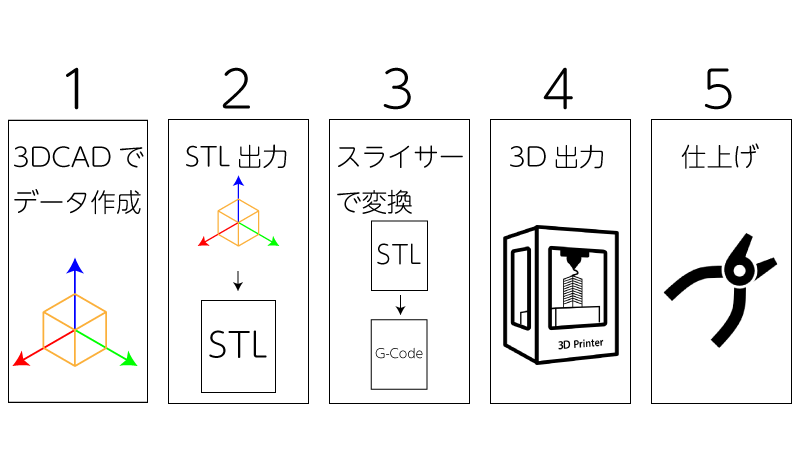
基礎知識として3Dプリンターを使ってものを作る場合、「必要なもの5個」・「5個のステップ」を知っておくとスムーズに作れます。
1、3Dプリンター(本体)
2、パソコン(Mac 、WindowsどちらでもOK)
3、Fusion360、3DCADソフト
4、CURA、スライサーソフト
5、フィラメント(材料)
上記5つは最低でも必要なの揃える必要があります。
おすすめの3Dプリンターは「Anycubic mega-s」僕も実際に購入して使っていますが、安くて精度も良いので初心者の方にもおすすめ。
3Dプリンターを使うために「必要なもの5個」を揃えたら、次は「5個のステップ」です。
1、作るものを考える
2、Fusion360(3DCAD)で作りたいデータを作成
3、CURA(スライサーソフト)でFusion360のデータを3Dプリンター用のデータに変換
4、3Dプリンターで印刷(造形物を出力)
5、仕上げ
以上の5個のステップで3Dプリンターを使ってものを作ることができます。
そして今回は、準備編としてFusion360(3DCAD)でデータを作るのでインストールまで。(ステップ1の解説です。)
↓下の記事で、3Dプリンターの「使い方」や「必要なもの」を詳しくまとめているので参考になりますよ。
3Dプリンター用のデータを作る準備!
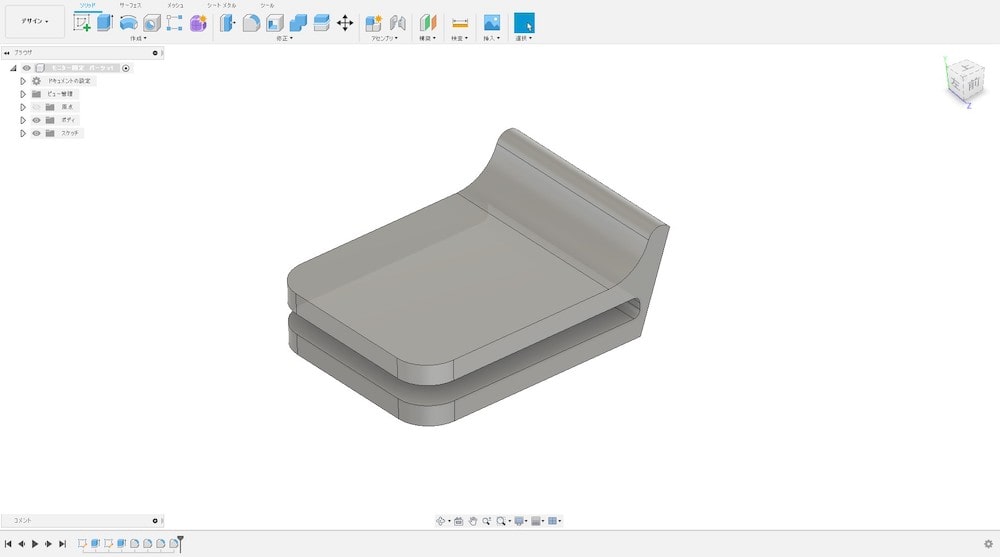
ステップ1の作りたいものを考えるは、「モバイルモニターの固定パーツ」に決めているので、次は、ステップ2の「Fusion360でデータ作成」です。
3Dプリンター用のデータを用意する方法は作る以外にも、Webサイトからダウンロードする方法もありますが、僕は「自分で作る方法」をおすすめしています。
・自分で作れるようになると自由度が上がる
・Fusion360(3DCAD)は意外と簡単
・Fusion360は無料で使える(WindowsとMac両方使える)
ということで次回は「3DCADを使って自分で作る」方法を解説します。
無料のFusion360という3DCADを使います。ソフトについては以下の記事で解説しているので読んでみてください!
次の記事でFusion360を使ったデータ作成をするのでソフトのインストールが必要になります。
3Dプリンター使い方講座「データ準備編 #1」まとめ
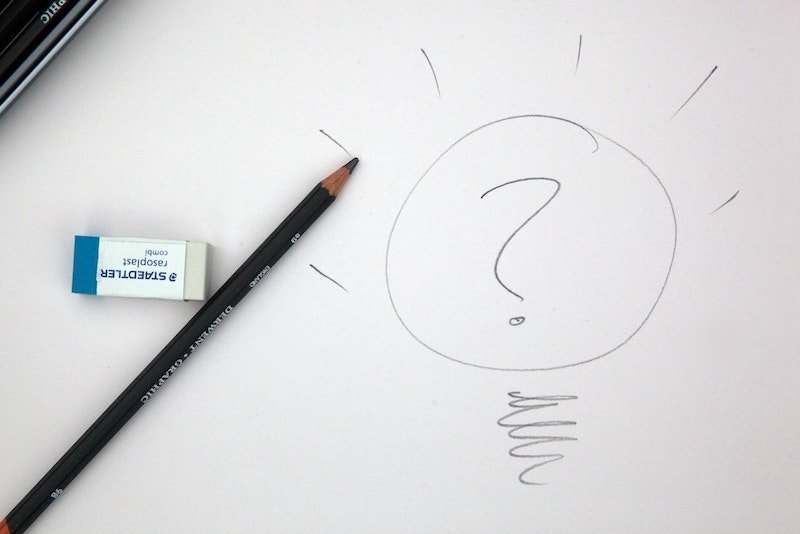
本記事では、3Dプリンターの使い方講座の「データ準備編 #1」を解説しました。
今回は準備編ということで、印刷するデータを作る前に必要な知識だったり、3Dプリンターを使うために必要なものだったりを記事にしています。
もう一度おさらいですが、3Dプリンターを使うのに必要なものは以下の5個。
1、3Dプリンター(本体)
2、パソコン(Mac 、WindowsどちらでもOK)
3、Fusion360、3DCADソフト
4、CURA、スライサーソフト
5、フィラメント(材料)
そして、3Dプリンターで印刷する手順は以下の5個。
1、作るものを考える
2、Fusion360(3DCAD)で作りたいデータを作成
3、CURA(スライサーソフト)でFusion360のデータを3Dプリンター用のデータに変換
4、3Dプリンターで印刷(造形物を出力)
5、仕上げ
ちなみに今回の記事では、ステップ1〜からステップ2に行くまでの流れを解説しています。
次回は実際にFusion360(3DCAD)を説明しながら画像のようなデータを作成です。

最後まで読んでいただきありがとうございました!
次回も見ていただけたら嬉しいです。









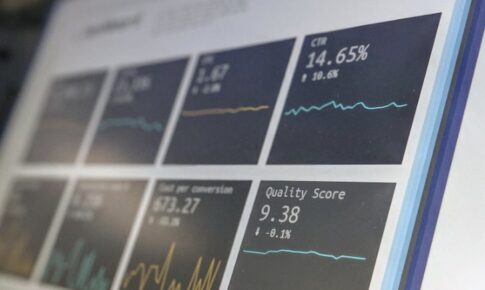
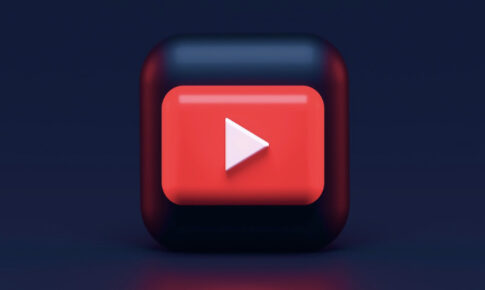
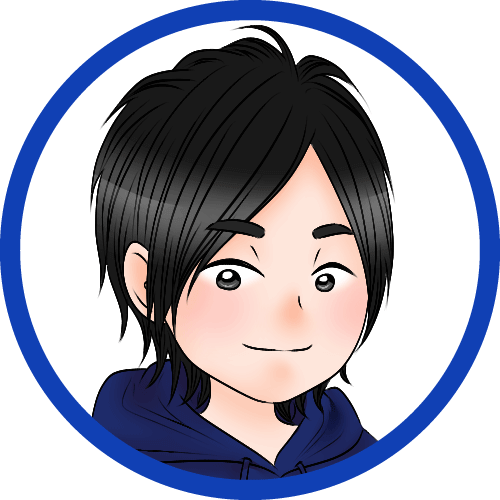
あおぼしと申します!TwitterとYouTubeも更新してます!